In questa pagina
- Prerequisiti
- Installa il server Web Nginx
- Installa PHP e PHP-FPM
- Installa e configura il server del database MySQL per OsTicket
osTicket è un sistema di ticketing open source su piattaforma Linux scritto in PHP. Supporta diversi tipi di database come MySQL, PostgreSQL e può integrarsi con LDAP/Active directory per l'autenticazione centrale.
È un'applicazione basata sul Web semplice e leggera. OsTicket ti permette di gestire, organizzare e archiviare la tua richiesta di supporto. Instrada senza problemi le richieste create tramite e-mail, moduli Web e telefonate in una piattaforma di assistenza clienti basata sul Web semplice, facile da usare, multiutente.
In questo tutorial ti mostrerò come installare osTicket su Ubuntu 18.04, usando Nginx come server web, MySQL/MariaDB come server di database e PHP.
Prerequisiti
- Ubuntu 18.04
- Un utente sudo con privilegi di root.
Fase 1:per iniziare
Innanzitutto, accedi al tuo server con privilegi sudo e aggiorna il sistema con l'ultima versione stabile usando il seguente comando:
sudo apt update && sudo apt upgrade -y
Fase 2:installa il server LEMP
OsTicket richiede l'installazione di server Web, PHP e Database Server sul tuo server.
Installa Nginx Web Server
Puoi installare il server web Nginx con il seguente comando:
sudo apt install nginx -y
Ora controlliamo il servizio Nginx e Per avviare il servizio manualmente, esegui i seguenti comandi:
sudo systemctl status nginx
sudo systemctl start nginx
Ora abilita l'avvio del servizio nginx all'avvio eseguendo il comando seguente:
sudo systemctl enable nginx
Installa PHP e PHP-FPM
Successivamente, è necessario installare PHP, PHP-FPM e alcuni moduli PHP aggiuntivi necessari per il corretto funzionamento di OsTicket:
sudo apt install php php-mysql php-cgi php-fpm php-cli php-curl php-gd php-imap php-mbstring php-xml-util php-intl php-apcu php-common php-gettext php-bcmath
Il comando sopra installerà php-7.2
Ora modifica il file php.ini eseguendo il seguente comando nel terminale.
sudo vim /etc/php/7.2/fpm/php.ini
Decommentare la variabile cgi.fix_pathinfo e cambiarne il valore in 0
cgi.fix_pathinfo=0
Ora salva e chiudi il file.
Quindi, riavvia il servizio php7.2-fpm e abilitalo all'avvio usando il seguente comando:
sudo systemctl restart php7.2-fpm
sudo systemctl enable php7.2-fpm
Installa e configura il server del database MySQL per OsTicket
Dalla finestra del tuo terminale, immetti il seguente comando per installare il server del database MySQL.
sudo apt install mysql-server
Ora avvia il servizio MySQL e abilitalo all'avvio all'avvio, quindi controlla lo stato del servizio MySQL con il seguente comando:-
sudo systemctl start mysql
sudo systemctl enable mysql
sudo systemctl status mysql
Quindi, proteggi l'installazione di MySQL con il seguente comando:
sudo mysql_secure_installation
Rispondi a tutte le domande come di seguito:
Set root password? [Y/n] Y
New password:
Re-enter new password:
Remove anonymous users? [Y/n] Y
Disallow root login remotely? [Y/n] Y
Remove test database and access to it? [Y/n] Y
Reload privilege tables now? [Y/n] Y
Quindi, accedi alla console MySQL come mostrato di seguito:
sudo mysql -u root -p
Inserisci qui la tua password di root.
Ora devi creare il database per osTicket
run following command
mysql> create database osticket_db;
mysql> grant all privileges on osticket_db.* to osticket_user identified by '[email protected]';
mysql> flush privileges;
È stato creato un database per osTicket.
Fase 3:scarica e configura osTicket
Crea una nuova directory per osTicket e poi vai a quella directory.
sudo mkdir -p /var/www/osticket/
cd /var/www/osticket/
Quindi scarica l'ultima configurazione di osTicket usando wget ed estraila usando il seguente comando:-
sudo apt-get install wget unzip
sudo wget https://github.com/osTicket/osTicket/releases/download/v1.14.1/osTicket-v1.14.1.zip
sudo unzip osTicket-v1.14.1.zip
Riceverai script e carica directory dopo l'estrazione.
Quindi crea un file di configurazione osTicket dal file ost-sampleconfig.php usando il seguente comando:
sudo su -
cd upload/
cp ost-sampleconfig.php ost-config.php
Successivamente, devi cambiare la proprietà della directory web osTicket nell'utente e nel gruppo "www-data".
sudo chown -R www-data:www-data /var/www/osticket/
Fase 4:crea un host virtuale OsTicket
Ora crea una nuova configurazione dell'host virtuale per OsTicket eseguendo il seguente comando:
sudo vim /etc/nginx/sites-available/osticket.conf
Incolla la configurazione come di seguito:
server {
listen 80;
server_name 13.52.217.10; ## change server_name as per your domain name.
root /var/www/osticket/upload;
access_log /var/log/nginx/access.log;
error_log /var/log/nginx/error.log;
index index.php index.html index.htm;
# Enable gzip
gzip on;
gzip_min_length 1000;
gzip_types text/plain application/x-javascript text/xml text/css application/xml;
set $path_info "";
location ~ /include {
deny all;
return 403;
}
if ($request_uri ~ "^/api(/[^\?]+)") {
set $path_info $1;
}
location ~ ^/api/(?:tickets|tasks).*$ {
try_files $uri $uri/ /api/http.php?$query_string;
}
if ($request_uri ~ "^/scp/.*\.php(/[^\?]+)") {
set $path_info $1;
}
location ~ ^/scp/ajax.php/.*$ {
try_files $uri $uri/ /scp/ajax.php?$query_string;
}
location / {
try_files $uri $uri/ index.php;
}
location ~ \.php$ {
fastcgi_param SCRIPT_FILENAME $document_root$fastcgi_script_name;
include fastcgi_params;
include snippets/fastcgi-php.conf;
fastcgi_pass unix:/run/php/php7.2-fpm.sock;
}
} Qui, devi cambiare nome_server 13.52.217.10 secondo il tuo nome di dominio.
Salva il file di configurazione di Nginx ed esci.
Ora attiva l'host virtuale e testa la configurazione.
ln -s /etc/nginx/sites-available/osticket.conf /etc/nginx/sites-enabled/
nginx -t
Questo mostrerà l'output come di seguito

Ora riavvia il servizio nginx
sudo systemctl restart nginx
Fase 5:installa e configura osTicket
Ora inseriamo il tuo nome di dominio per ottenere l'interfaccia utente di osTicket in qualsiasi browser web, vedrai una pagina come quella di seguito:
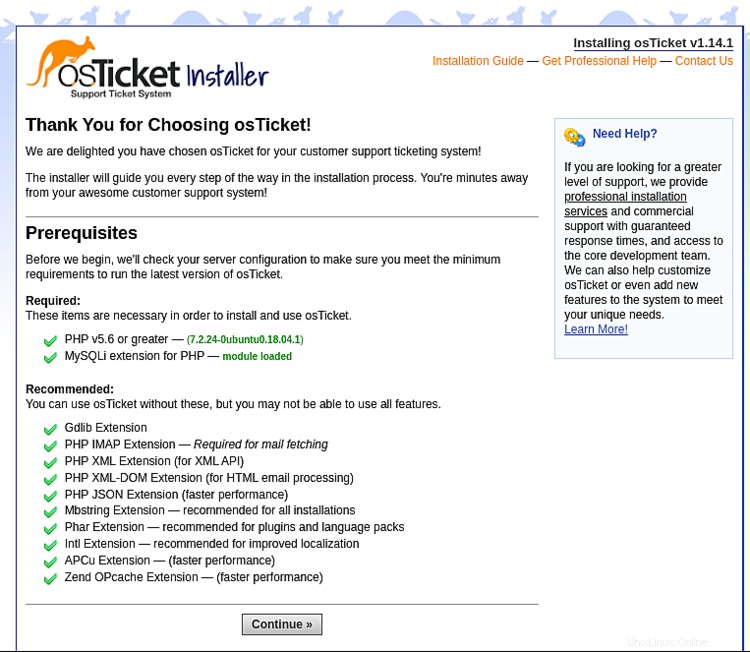
Avanti Fai clic su 'Continua ' e verrai reindirizzato alla sezione di configurazione di osTicket.
Inserisci tutte le informazioni richieste e fai clic su "Installa ora" pulsante.
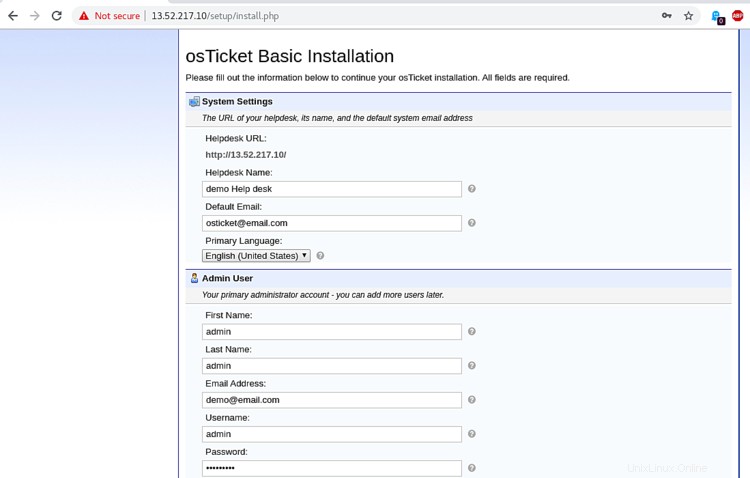
Nelle impostazioni del database, inserisci i dettagli come dbname, nome utente e password che hai creato durante l'installazione di mysql.
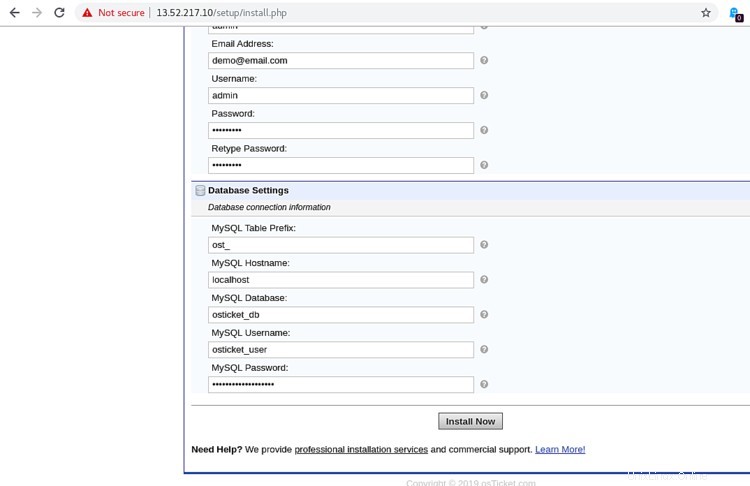
Alla fine, fai clic sul pulsante Installa ora, una volta completata l'installazione mostrerà uno screenshot come di seguito:
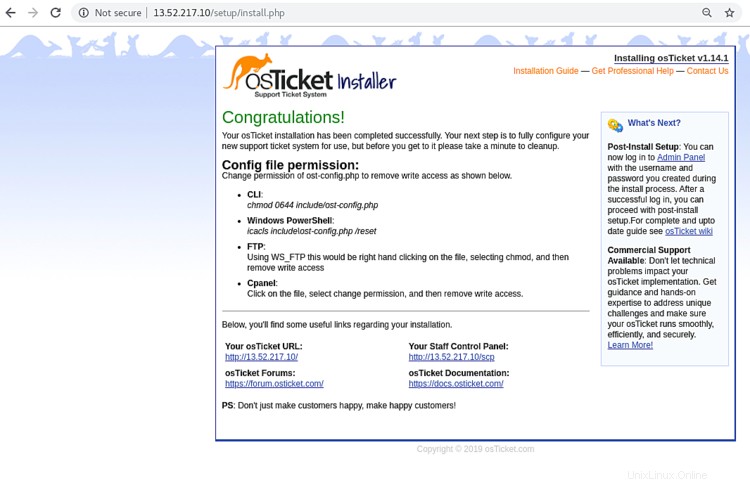
Quindi, modifica l'autorizzazione di ost-config.php per rimuovere l'accesso in scrittura eseguendo il comando seguente:
cd /var/www/osticket/upload/
chmod 0644 include/ost-config.php
Per l'amministratore di osTicket digita il tuo IP/nome di dominio nel browser web:
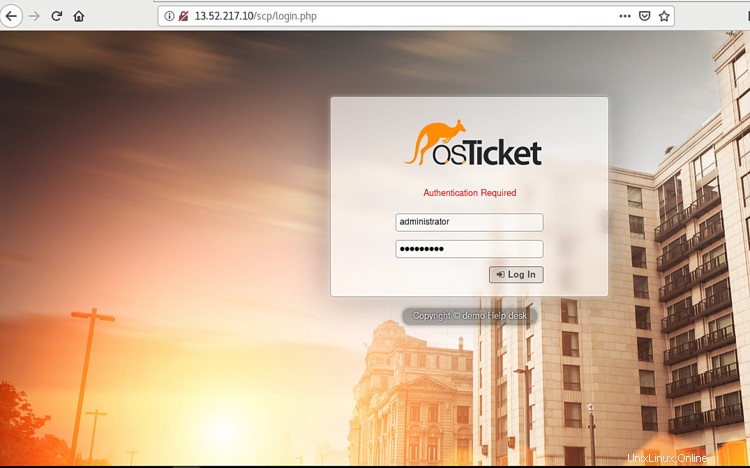
Per l'accesso amministratore/pannello agente/pannello di amministrazione digitare come segue.
- accesso amministratore osTicket - http://nomedominio/scp/
- Pannello agente osTicket - http://nomedominio/scp/index.php
- Configurazione del pannello di amministrazione di osTicket - http://nomedominio/scp/settings.php
Infine, hai installato correttamente osTicket sul server Ubuntu 18.04.